Sono ancora tanti a sottovalutare l’importanza di aggiornare il browser. Eppure navigare sul web con un programma non aggiornato può significare, ancora oggi, esporre il fianco ad attacchi remoti.
Esaminando il changelog ovvero il documento riassuntivo che ogni sviluppatore di browser web pubblica al momento del rilascio di una nuova versione, è facile imbattersi in una serie di indicazioni che fanno riferimento alla risoluzione di problematiche di sicurezza più o meno critiche.
Proprio di recente Google ha invitato gli utenti a installare subito un aggiornamento di Chrome in seguito alla scoperta di una grave vulnerabilità: Brutta vulnerabilità in Chrome: aggiornare subito per evitare l’esecuzione di codice dannoso.
Oltre a ricordarsi dell’aggiornamento di Chrome, è fondamentale ridurre al minimo indispensabile il numero delle estensioni installate nel browser eliminando quelle che non si utilizzano e disattivando temporaneamente quelle che si adoperano di rado.
Per verificare la lista delle estensioni installate in Chrome, basta digitare chrome://extensions nella barra degli indirizzi del browser.
Non solo. Le ultime versioni di Chrome consentono anche di restringere la “libertà d’azione” delle estensioni installate: se un’estensione richiedesse permessi un po’ troppo ampi, è possibile ridurne significativamente i corrispondenti privilegi.
Nell’articolo Estensioni Chrome: come bloccare quelle troppo affamate di dati abbiamo visto concretamente come fare. Soprattutto per gestire quelle che richiedono “carta bianca” ovvero di “leggere e modificare tutti i dati sui siti web visitati“.
Aggiornamento Chrome: a cosa è bene porre attenzione
Per impostazione predefinita, una volta installato sul sistema, Chrome installa alcuni componenti software che gli permettono di aggiornarsi automaticamente.
Si tratta di alcuni programmi che permettono a Chrome di acquisire i privilegi di amministratore quando necessario e di effettuare il download e l’installazione dell’ultima versione disponibile dai server di Google.
Digitando Pianifica attività nella casella di ricerca di Windows quindi cliccando su Libreria Utilità di pianificazione si troveranno diversi file ascrivibili a Google. Questi componenti si occupano non soltanto di aggiornare Chrome ma anche gli altri software Google eventualmente installati sulla macchina.
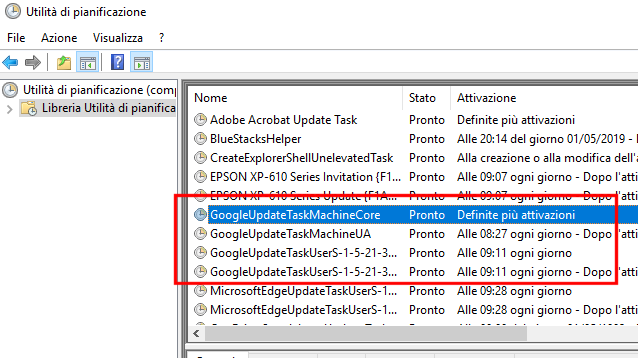
Lanciando Autoruns, di solito si troverà il modulo software per l’aggiornamento di Chrome configurato per essere eseguito a ogni ingresso in Windows.
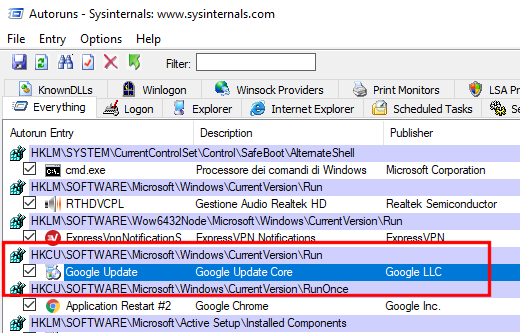
Chrome è progettato per aggiornarsi automaticamente ma ciò avviene solo quando il sistema viene riavviato oppure quando il browser viene chiuso e riaperto.
Gli utenti che fossero abituati a mettere in ibernazione il sistema in modo da ritrovarsi con l’ultima sessione di lavoro lì dove la si era lasciata, potrebbero continuare a usare – a loro insaputa – una vecchia versione di Chrome.
La funzione di ibernazione è certamente utilissima perché permette di tornare immediatamente operativi riprendendo istantaneamente la precedente sessione di lavoro: vedere Windows 10: strumenti molto utili ma poco conosciuti al paragrafo Avvio rapido e ibernazione.
Purtuttavia, tenendo sempre aperto il browser lungo più sessioni di lavoro successive, questo non si aggiornerà automaticamente.
E ciò non avviene soltanto nel caso di Chrome ma anche per Chromium e per il nuovo Microsoft Edge basato su Chromium (Edge basato su Chromium: le novità in arrivo e i motivi delle scelte Microsoft).
Per attivare Google Update in modo manuale e verificare la disponibilità di una nuova versione del browser Chrome, suggeriamo di digitare chrome://settings/help nella barra degli indirizzi oppure fare clic sul pulsante raffigurante tre puntini in alto a destra quindi scegliere Guida, Informazioni su Google Chrome.
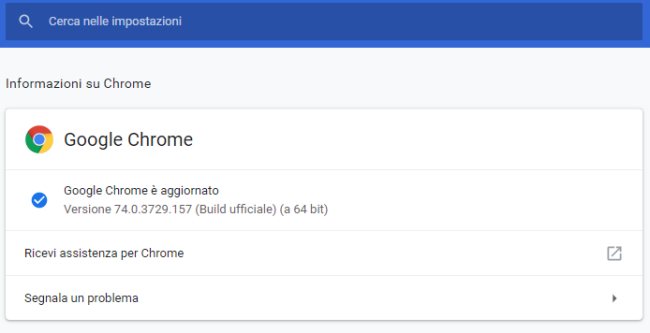
Nel caso in cui un aggiornamento di Chrome risultasse disponibile, suggeriamo di fare clic sul pulsante Aggiorna e riavviare il programma affinché tutte le modifiche vengano automaticamente applicate.
È bene non ignorare anche l’icona che talvolta comparire a destra della barra degli indirizzi di Chrome. Si tratta di un riquadro che invita ad aggiornare Chrome e che può assumere una diversa colorazione.
Nel caso in cui fosse verde, significa che è in sospeso un aggiornamento di Chrome non è stato applicato da 2 giorni; se fosse di colore giallo significa che l’aggiornamento del browser non è stato installato da 4 giorni; se fosse rosso, significa che l’update è disponibile da 7 giorni o più e non è stato ancora applicato.
Attenzione quindi alla colorazione del riquadro mostrato da Chrome: “navigare” sul web con un browser non aggiornato può significare esporre se stessi e i propri dati a rischi inutili.
/https://www.ilsoftware.it/app/uploads/2023/05/img_19265.jpg)
/https://www.ilsoftware.it/app/uploads/2024/08/opera-copertina.jpg)
/https://www.ilsoftware.it/app/uploads/2025/04/privacy-link-visitati-google-chrome.jpg)
/https://www.ilsoftware.it/app/uploads/2025/04/wp_drafter_474882.jpg)
/https://www.ilsoftware.it/app/uploads/2025/04/comandi-ai-tag-gestire-schede-browser.jpg)